Duhet të rrëshqitni lart Apple Watch për të hapur Qendrën e Kontrollit, ku mund të përdorni elektrik dore, modalitetin e teatrit, lidhjen me internetin dhe shumë të tjera. Por, është për të ardhur keq kur Apple Watch nuk do të rrëshqasë lart dhe ju nuk mund t’i drejtoheni këtyre veçorive dhe mjeteve.
Problemi është kryesisht tek përdoruesit që kanë përditësuar orën e tyre në versionin watchOS 8.5.1. Shkaqe të tilla si një aplikacion që nuk reagon, një mbrojtës ekrani i papërputhshëm ose i aplikuar gabimisht dhe grumbullimi i papastërtisë ose pluhurit mund të shkaktojnë gjithashtu problemin. Për fat të mirë, të gjitha shkaqet e përmendura mund të zgjidhen lehtësisht. Pra, le të kontrollojmë rregullimet dhe të zgjidhim problemin në fjalë.
Si të rregulloni Apple Watch Nuk do ta zgjidhë problemin me rrëshqitje lart?
Për të rrëshqitur në Apple Watch, duhet të prekni orën në mënyrë që ajo të përgjigjet. Nëse mbani doreza, mund të pengojë prekjen. Pra, duhet të konsideroni heqjen e tyre. Pas kësaj, mund të provoni të rrëshqitni ngadalë, pasi shumë përdorues kanë raportuar se kjo metodë është e dobishme.
Po kështu, nëse gishtat tuaj janë të lagur ose të thatë, ora mund të mos reagojë siç duhet ndaj prekjes dhe për rrjedhojë të shkaktojë çështje. Kështu, duhet të pastroni duart, t’i thani ato dhe të provoni të rrëshqitni përsëri. Gjithashtu, duhet të pastroni orën tuaj në rast se pluhuri ose papastërtia pengojnë reagimin e prekjes.
Nëse nuk jeni në gjendje ta zgjidhni problemin me rregullimet e mësipërme, mund të shikoni metodat e tjera më poshtë.
Hiqni mbrojtësin e ekranit


Nëse keni instaluar një mbrojtës ekrani në Apple Watch , mund të jetë gjithashtu shkaku kryesor i problemit. Në përgjithësi, mbrojtësit e ekranit kanë për qëllim të mbrojnë ekranin e orës. Por, mbrojtësit e papajtueshëm të ekranit mund të pengojnë funksionalitetin e prekjes së orës suaj.
Gjithashtu, nëse mbrojtësi i ekranit zbatohet gabimisht, ai mund të vonojë ose ndërpresë përgjigjen me prekje. Pra, mund të merrni parasysh të hiqni mbrojtësin e ekranit nga ora dhe të provoni ta rrëshqitni lart.
Provo një pamje tjetër të orës

Ndonjëherë, problemi mund të lindë për shkak të një faqeje specifike ore. Mund të tingëllojë e parëndësishme, por disa faqe ore mund të ndërpresin gjestet e rrëshqitjes dhe ora juaj nuk arrin të njohë prekjen.
Pra, zgjidhja ideale për të eliminuar problemin është të provoni një faqe tjetër ore. Ju duhet vetëm të rrëshqitni djathtas ose majtas për të ndryshuar fytyrën e orës dhe për të zgjedhur faqen e dëshiruar të orës.
Rinisni normalisht Apple Watch
Rrëshqitja që nuk reagon në Apple Watch mund të ndodhë gjithashtu për shkak të defekte dhe keqfunksionime teknike. Rinisja e pajisjes suaj, si telefoni, ora, etj., eliminon probleme të ndryshme të vogla në pajisjen tuaj. Mund të ndihmojë gjithashtu me problemin e rrëshqitjes në Apple Watch. Ja se si mund ta rinisni Apple Watch.
Në WatchOS 8 dhe më parë
Hiqni Apple Watch nga karikimi. Përpjekja për të rifilluar orën gjatë karikimit nuk do të funksionojë. Më pas, shtypni butonin anësor.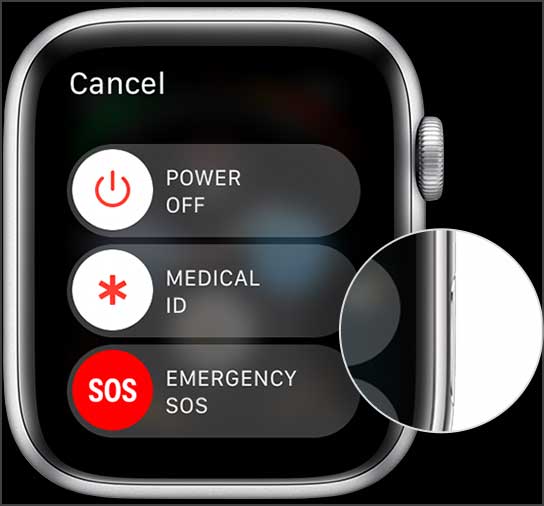
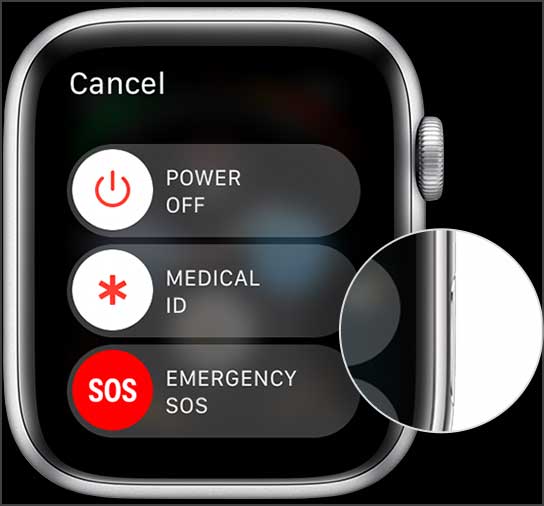 Lëshojeni kur në orë të shfaqet opsioni Fikja . Rrëshqitni me shpejtësi opsionin Fikja .
Lëshojeni kur në orë të shfaqet opsioni Fikja . Rrëshqitni me shpejtësi opsionin Fikja . 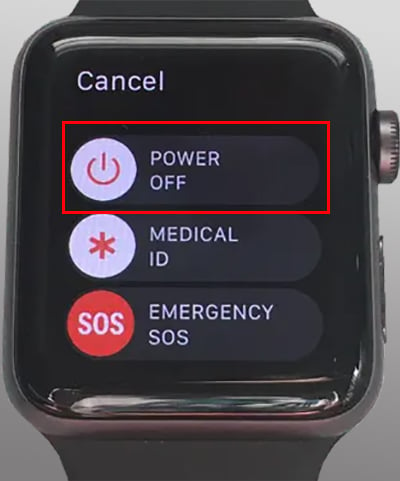
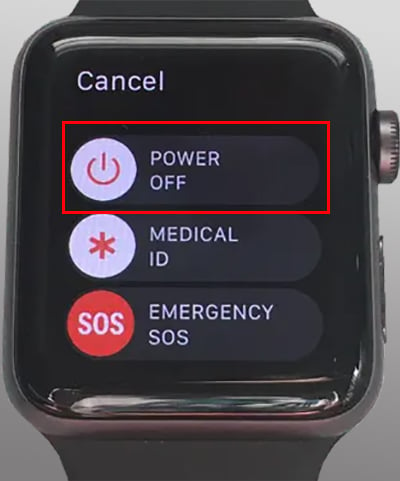 Një herë ora është e fikur, duhet të vazhdoni të shtypni butonin anësor derisa emblema e Apple të shfaqet në orën tuaj.
Një herë ora është e fikur, duhet të vazhdoni të shtypni butonin anësor derisa emblema e Apple të shfaqet në orën tuaj.
Në WatchOS 9
Pasi të hiqni Apple Watch nga karikimi, vazhdoni të shtypni butonin anësor. Lëshojeni kur të shihni një listë opsionesh në ekranin e orës. Tani, trokitni lehtë mbi Logoja e energjisë në anën e sipërme djathtas të orës.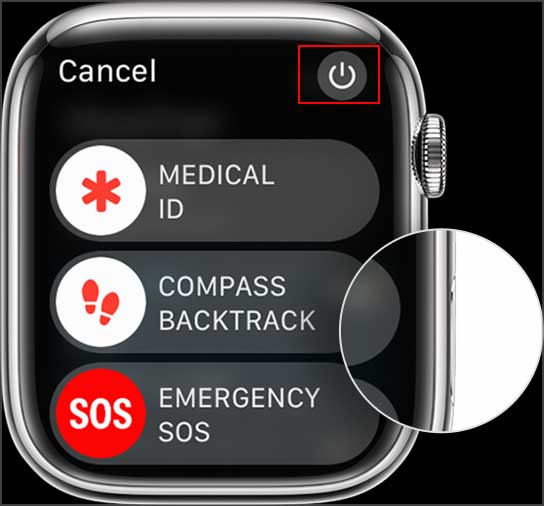
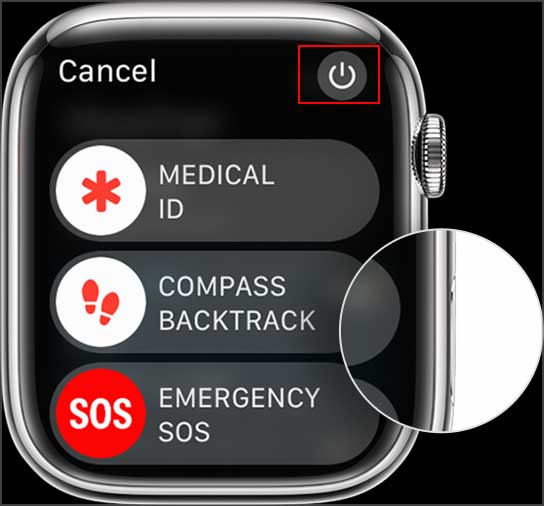 Më pas, përsëritni dy hapat e fundit nga pjesa e mëparshme.
Më pas, përsëritni dy hapat e fundit nga pjesa e mëparshme.
Rinisni me forcë orën tuaj të Apple
Nëse ende përballeni me problemin pasi të rindizni Apple Watch, është koha për të rifilluar me forcë orën. Duke vepruar kështu do të mbyllni të gjitha proceset e sfondit dhe do të eliminoni defektet e vogla të softuerit në orën tuaj. Zbatohet kur Apple Watch përballet me një problem me rrëshqitjen, ngrin ose nuk reagon.
Shtypni Digital Crown dhe butonin anësor për 8-10 sekonda. Pasi të shfaqet marka Apple në orën tuaj, mund t’i lëshoni butonat. 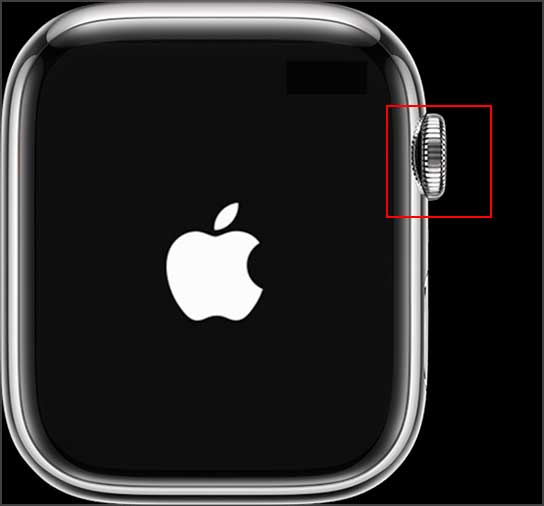
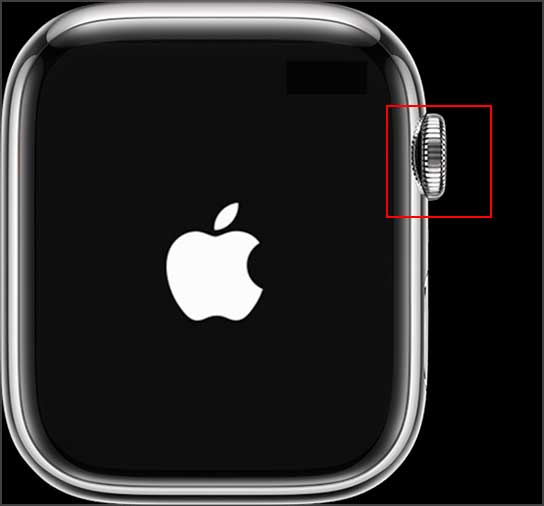
Fikur Modaliteti i bllokimit të ujit
Vlen të përmendet se Apple Watch juaj përfshin një veçori të bllokimit të ujit. Është projektuar për të shmangur prekjet aksidentale kur uji spërkat orën. Gjithashtu, funksioni aktivizohet automatikisht kur uji bie në kontakt me orën. Ndërsa funksioni është aktiv, ai gjithashtu bllokon rrëshqitjet dhe prekjet. Pra, çështja që po diskutojmë mund të jetë gjithashtu për shkak të kësaj veçorie.
Mund të ndiqni hapat e mëposhtëm për të çaktivizuar modalitetin e bllokimit të ujit.
Së pari, duhet të rrotulloni kurorën dixhitale nëse do të jetë e mundur. ju keni një watchOS 8 ose më të hershëm. Në vend që të rrotullohen, përdoruesit e watchOS 9 duhet të shtypin kurorën Digital.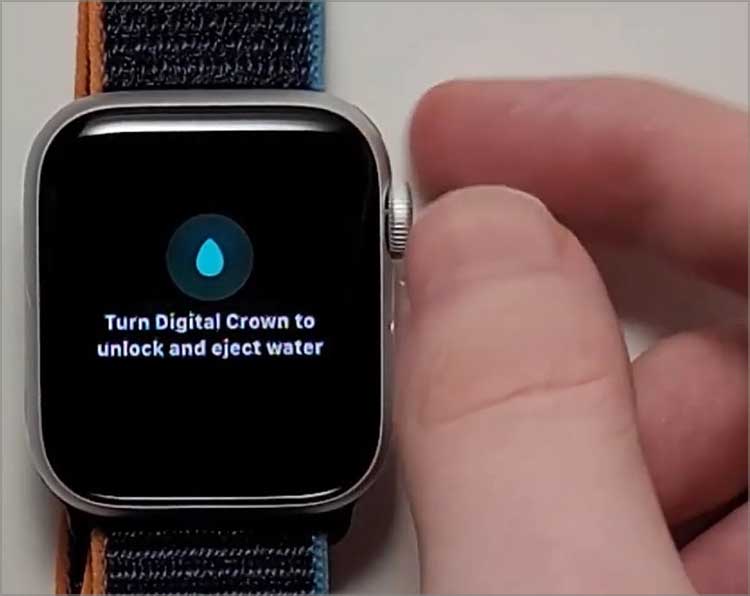
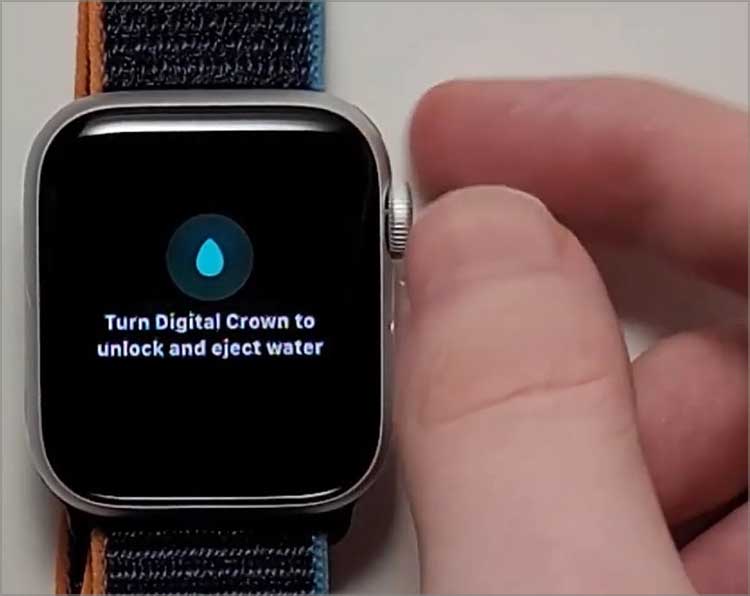 Mund ta lëshosh kur të shikosh të shkyçur në ekranin e orës.
Mund ta lëshosh kur të shikosh të shkyçur në ekranin e orës.
Tani, do të dëgjoni disa bip ndërsa ora pastron ujin nga altoparlanti i orës. Pasi të përfundojë procesi, mund ta përdorni orën tuaj si zakonisht.
Çaktivizoni Haptics të Sistemit dhe Aktivizoni Përsëri
Shumë përdorues në disa forume kanë raportuar se çaktivizimi dhe ri-aktivizimi opsioni System Haptics e ka zgjidhur problemin. Ne ju rekomandojmë gjithashtu të provoni këtë metodë dhe të shihni nëse funksionon për ju.
Hapni Cilësimet e Apple Watch. Më pas, zgjidhni Tingulli dhe Haptika. Tani, çaktivizoni Haptics e sistemit opsion.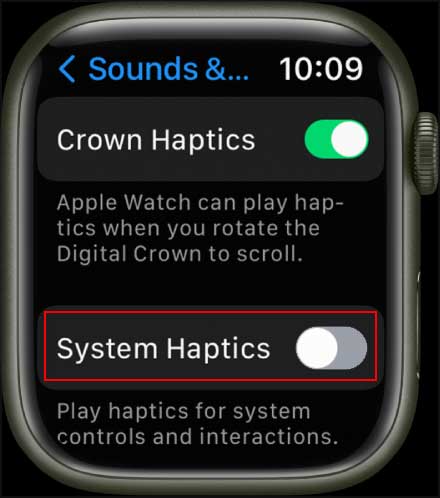
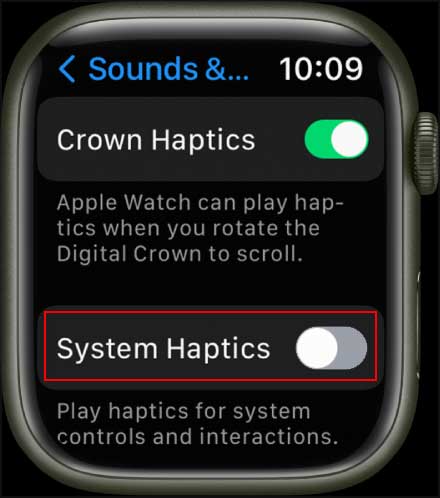 Tani, prisni pak kohë dhe aktivizoni opsionin System Haptics.
Tani, prisni pak kohë dhe aktivizoni opsionin System Haptics.
Shkarko dhe instalo watchOS-in më të fundit
Është gjithashtu e mundur që Apple Watch të ketë një përditësim në pritje dhe problemi është shfaqur për shkak të tij. Zhvilluesit kujdesen për defektet e ndryshme të sistemit dhe gabimet e gabimeve kur përditësohen. Pra, është thelbësore që ora juaj të funksionojë në përditësimin më të fundit. Çështja e mosfunksionimit të rrëshqitjes lart mund të zgjidhet pasi të përditësoni OS tuaj të orës.
Së pari, kontrolloni baterinë e Apple Watch. Nëse është nën 50 për qind, merrni parasysh ta karikoni. Më pas, lidheni orën me lidhjen e internetit.Tani, shtypni kurorën dixhitale.
 Pasi të shihni Ekranin bazë, zgjidhni aplikacionin e Cilësimeve. Zgjidhni Të përgjithshme. Më pas, trokitni lehtë mbi Përditësim i softuerit.
Pasi të shihni Ekranin bazë, zgjidhni aplikacionin e Cilësimeve. Zgjidhni Të përgjithshme. Më pas, trokitni lehtë mbi Përditësim i softuerit.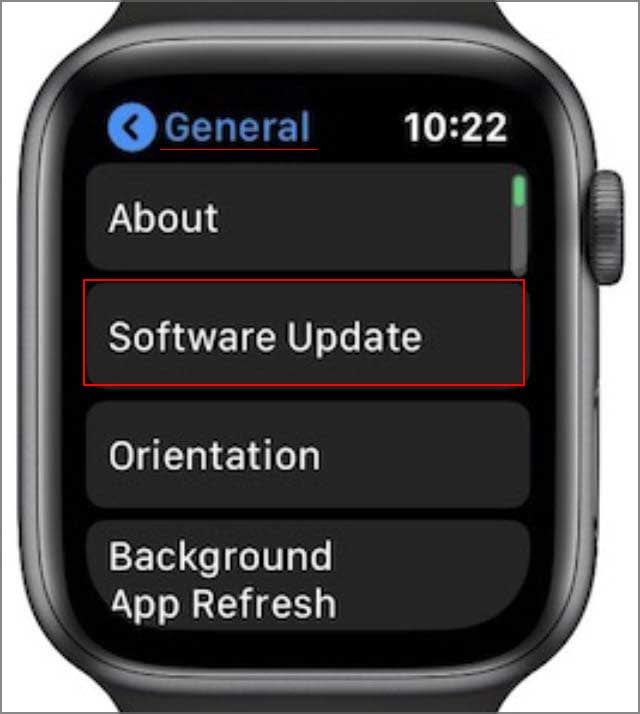
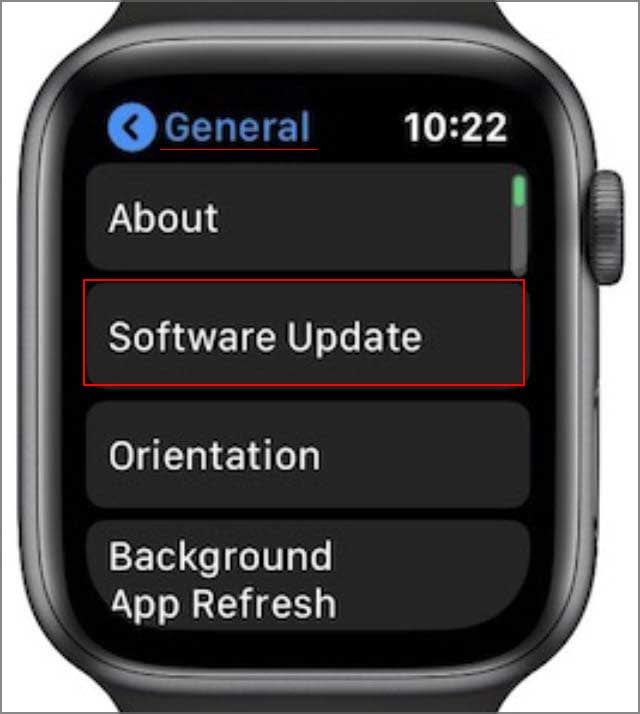 Shtypni Instalo nëse shihni ndonjë përditësim të disponueshëm. Pas kësaj, ndiqni udhëzimet në orën tuaj për të vazhduar.
Shtypni Instalo nëse shihni ndonjë përditësim të disponueshëm. Pas kësaj, ndiqni udhëzimet në orën tuaj për të vazhduar.
Përndryshe, mund të përdorni gjithashtu iPhone tuaj për të përditësuar Apple Watch. Është e rëndësishme të dini se keni nevojë për një iPhone 6s ose model më të ri për të përditësuar orën tuaj në watchOS 8 dhe më lart. Gjithashtu, ata duhet të funksionojnë në iOS 15 ose version më të ri
Sigurohuni që iPhone dhe Apple Watch të kenë mbetur ngarkim të mjaftueshëm, ose lidhini ato me karikuesit e tyre përkatës dhe ndiqni hapat e mëposhtëm.
Sillni Apple tuaj. Shikoni pranë iPhone tuaj. Tani, hapni aplikacionin Apple Watch në iPhone. Duhet të zgjidhni Ora ime në fund të ekranit. Më pas, zgjidhni opsionin Të përgjithshme .Pas kësaj, trokitni lehtë mbi Përditësimi i softuerit. Nëse kërkon të shkyçë orën, bëje këtë.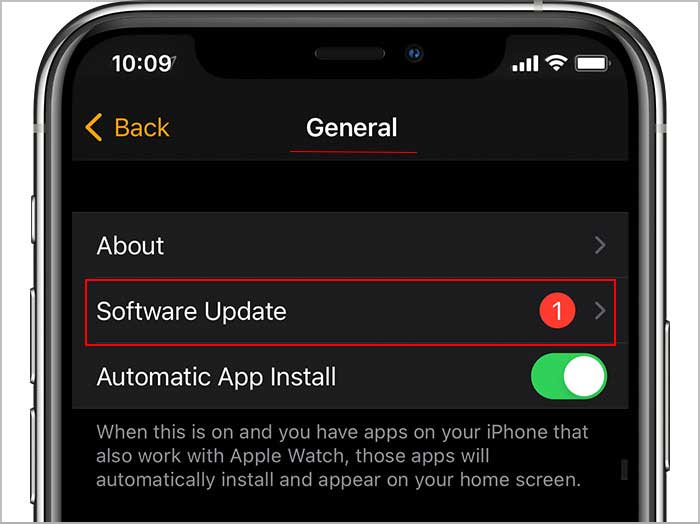
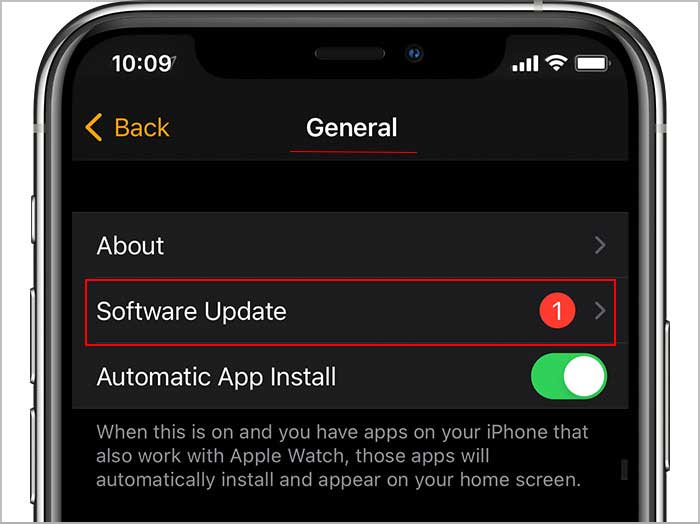 Tani, shtypni Shkarko dhe Instalo.
Tani, shtypni Shkarko dhe Instalo.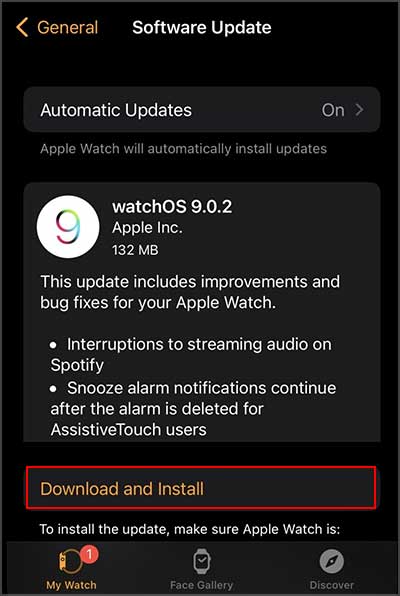
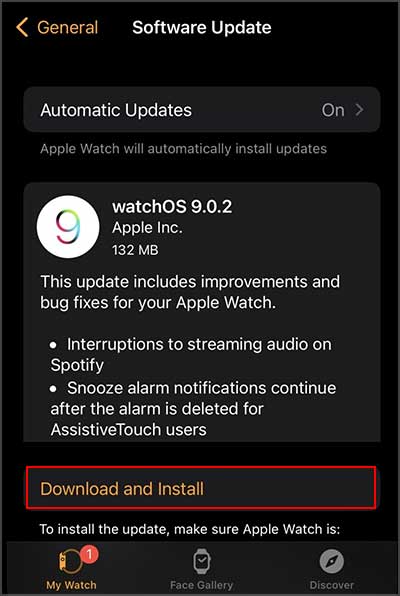 Mund të kërkojë kodin e kalimit të Apple Watch ose iPhone; futni kodkalimin.
Mund të kërkojë kodin e kalimit të Apple Watch ose iPhone; futni kodkalimin.
Tani mund të shihni rrotën e përparimit në Apple Watch ndërsa përditësimi është në progres. Përparimi mund të zgjasë gjithashtu deri në një orë, në varësi të lidhjes së internetit. Pas përfundimit të përditësimit, ora do të riniset.
Shënim: Derisa të përfundojë përditësimi, mos e mbyllni aplikacionin Apple Watch ose rinisni Apple Watch ose iPhone.
Rivendosni Apple Watch dhe çiftojeni përsëri
Rivendosja dhe çiftimi i Apple Watch me iPhone mund të funksionojë si përpjekja e fundit për të zgjidhur problemin. Kur rivendosni orën, merrni parasysh të lini kopjen rezervë dhe ta vendosni orën si një pajisje të re. Nëse krijoni kopjen rezervë, defekti që shkakton problemin mund të etiketohet dhe problemi mund të vazhdojë. Gjithashtu, të gjitha të dhënat tuaja do të ruhen në pajisjen tuaj të lidhur iOS.
Mbani iPhone dhe Apple Watch pranë njëri-tjetrit. Në iPhone, hapni aplikacionin Apple Watch. Zgjidhni Ora ime në paneli i poshtëm i ekranit. Më pas, zgjidhni Të përgjithshme. Tani, shtypni opsionin Rivendosni .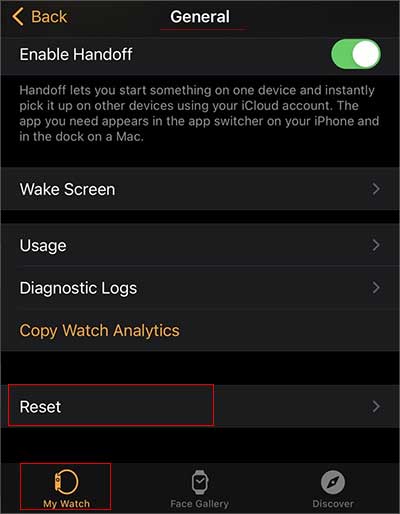
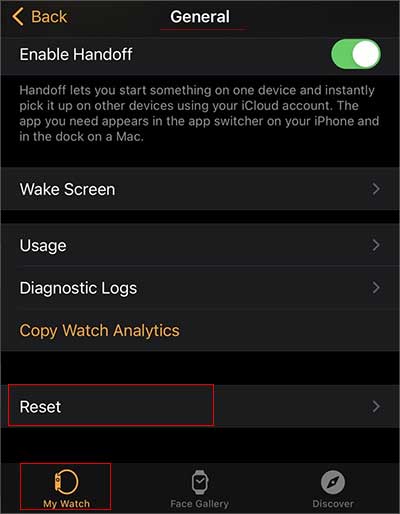 Zgjidh Fshi përmbajtjen dhe cilësimet e Apple Watch.
Zgjidh Fshi përmbajtjen dhe cilësimet e Apple Watch.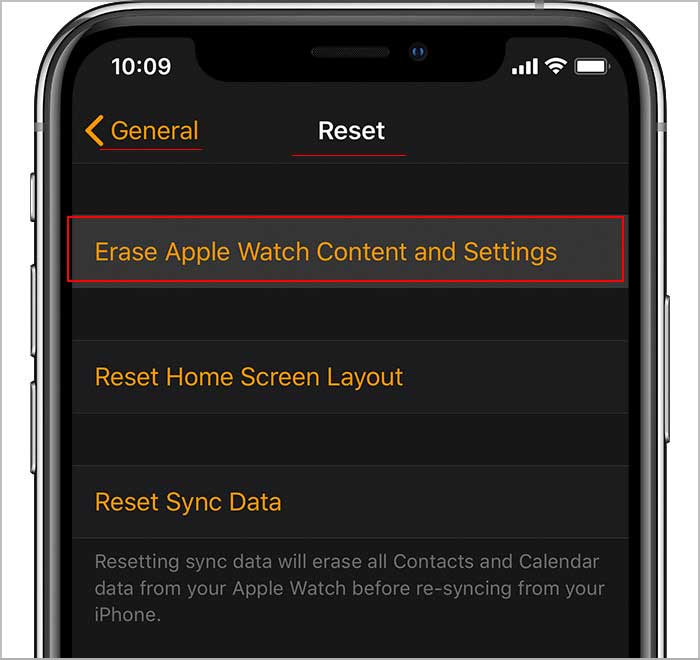
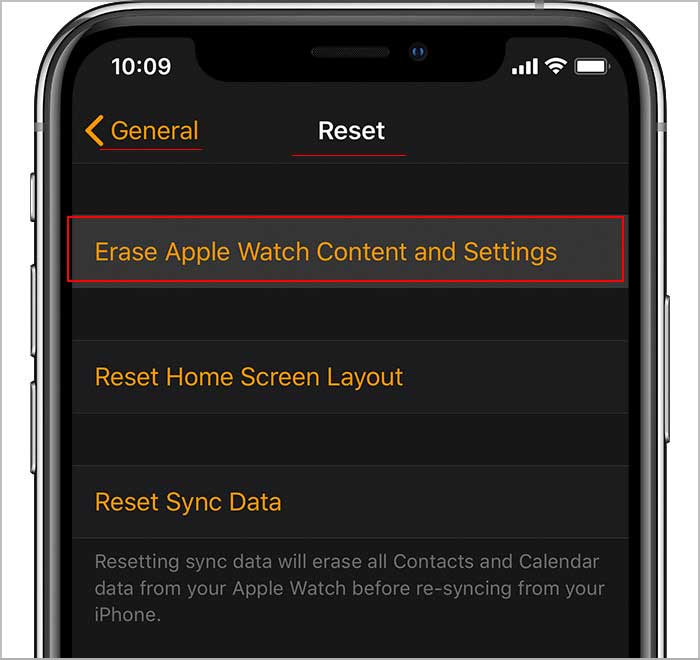 Trokitni sërish të njëjtin opsion për të vazhduar me zgjedhjen tuaj. Kur të kërkohet, futni fjalëkalimi i Apple ID. Nëse ora juaj përfshin veçori GPS dhe celulare, zgjidhni Mbani planin tuaj. Prisni pak. Pasi të përfundojë procesi, çiftoni orën tuaj me iPhone. Zgjidhni opsionin Ciftoni orën e re në aplikacionin Apple Watch dhe ndiqni hapat e njëkohshëm.
Trokitni sërish të njëjtin opsion për të vazhduar me zgjedhjen tuaj. Kur të kërkohet, futni fjalëkalimi i Apple ID. Nëse ora juaj përfshin veçori GPS dhe celulare, zgjidhni Mbani planin tuaj. Prisni pak. Pasi të përfundojë procesi, çiftoni orën tuaj me iPhone. Zgjidhni opsionin Ciftoni orën e re në aplikacionin Apple Watch dhe ndiqni hapat e njëkohshëm.
Kërkoni ndihmë profesionale
Nëse asnjë nga rregullimet e sipërpërmendura nuk funksionon për ju, mund të jetë koha për të vizituar Apple Store aty pranë. Mund të ketë çarje ose defekte harduerike në Apple Watch tuaj që shkaktojnë problemin. Përpjekja për të hapur orën ose për të provuar rregullime të tjera harduerike mund të rrisë më tej dëmtimin dhe të shkaktojë më shumë probleme. Në një rast të tillë, është mirë që puna t’ua lini profesionistëve.